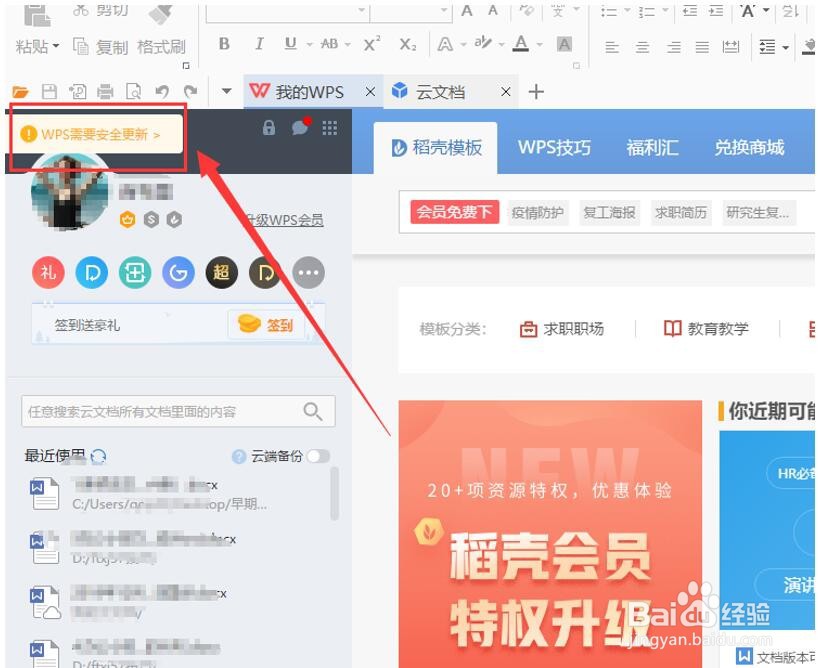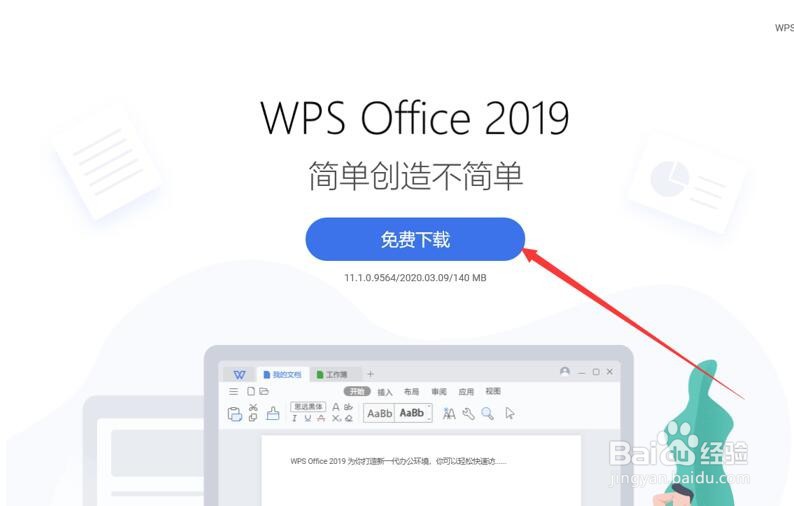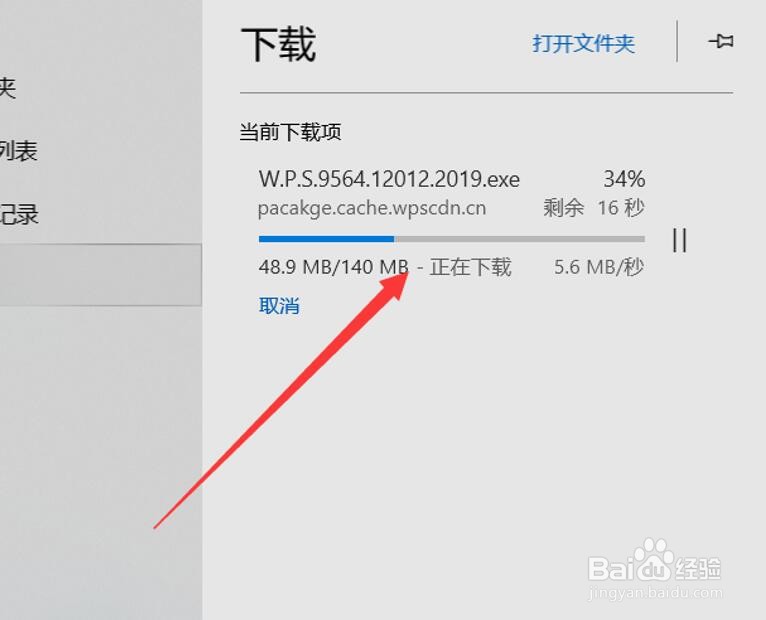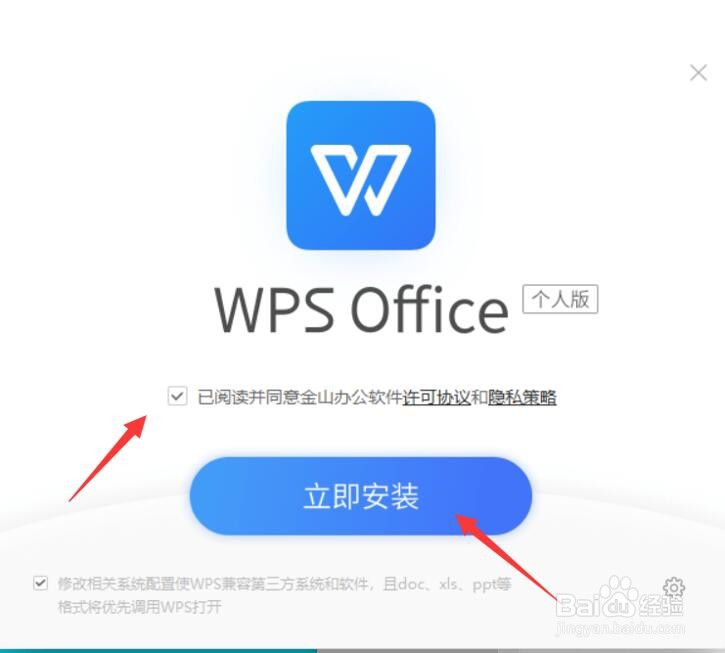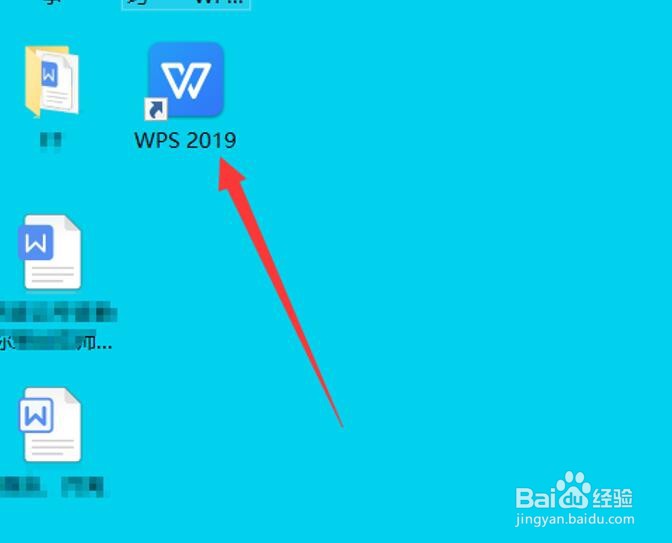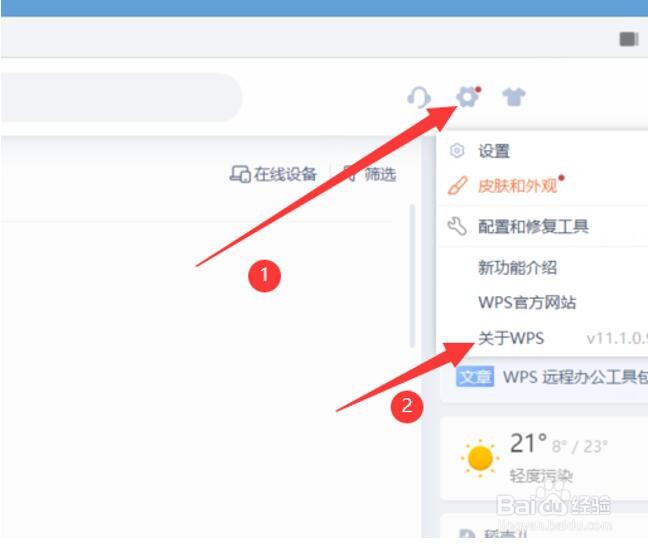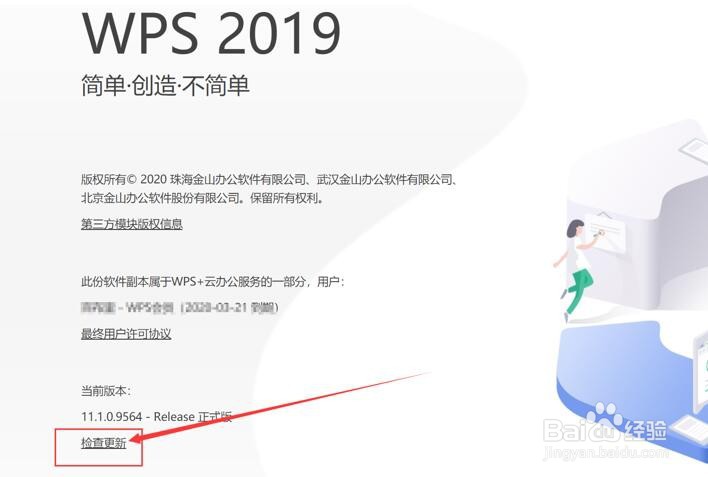1、首先如果我们的WPS是旧版本就会出现更新提示:
2、我们点开之后点立即更新:
3、这时候会出来下载的页面,我们点击免费下载:
4、然后在下载列表可以看到下载的进度:
5、下载完成后就会弹出安装的页面,我们首先勾选已阅读,然后点击立即安装:
6、正在安装界面:
7、安装好的最新版WPS就出现在你的桌面上了:
8、当然我们还可以在设置里检查更新,点击WPS,具体操作如图所示:
9、点击检查更新,如果不是最新版就会出现提示,那么现在这个就是最新版啦:
10、你知到如何升级电脑里装的WPS了吗?快快更新一下吧。